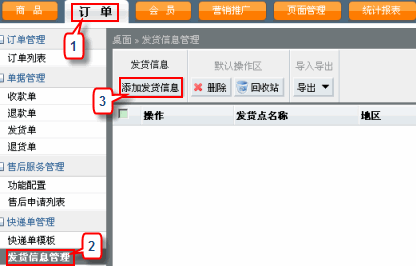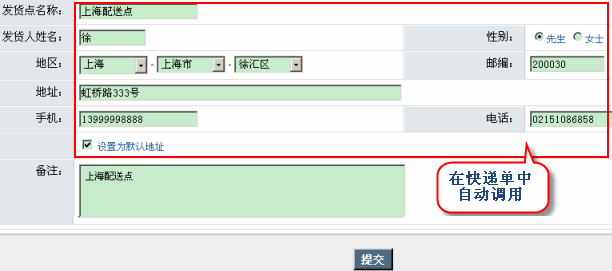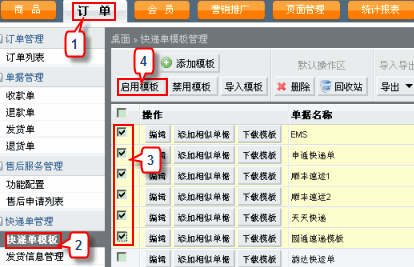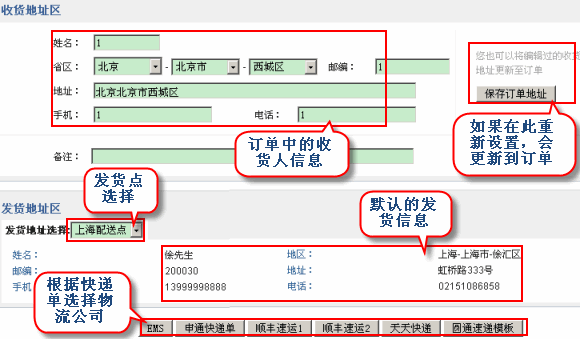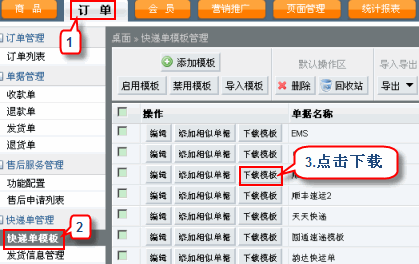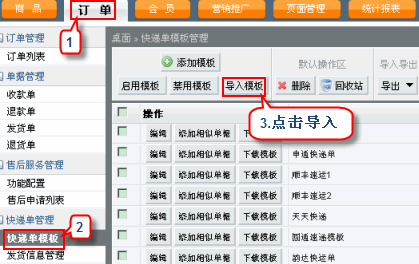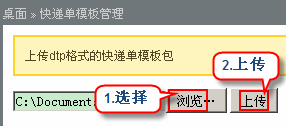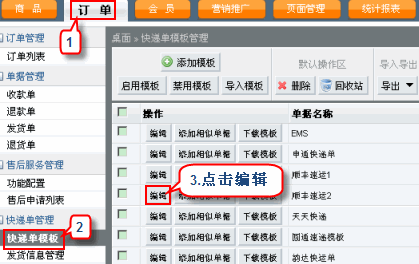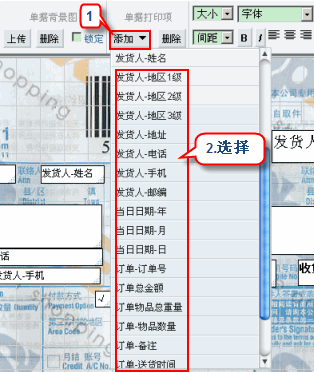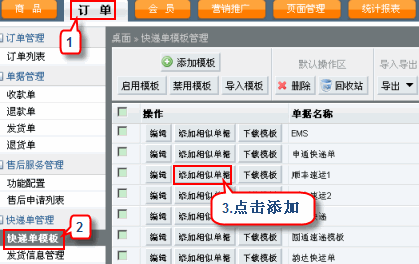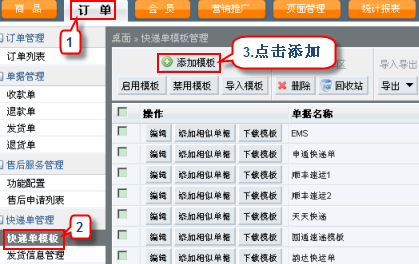ShopEX快递单管理
导航: 上一页 | ShopEX | 首页 | ECShop | osCommerce | zenCart | ShopNC
如何打印快递单[ ]
快递单打印,可以提高处理订单的效率,尤其是发货量比较大时,快递单打印更能显示出色性能
顾客在前台下订单后,店主要发货,要选择物流公司,需要填写物流单据,而打印快递单就可以自动调用相关信息,由系统打印完成,对店主处理订单带来很大的方便。 提示:打印快递单的前提条件是要有针式平推打印机!其它打印机不能完成此任务!接下来一步一步说明如何打印快递单
设置发货信息管理[ ]
打印快递单时,会自动调用系统内置的发货信息出现在快递单中,因此发货信息需要预先设置,依次点击 订单-快递单管理-发货信息管理
点击添加
添加的所有信息会自动在快递单中调用。
启用内置快递单模板[ ]
选择商店中要用到的快递单
然后启用选择中的模板!
提示:打印快递单时,只会调用启用的模板!
打印快递单[ ]
在订单列表中,选择某个订单,点击上面的递
点击后,打开新页面
快递单模板只有是启用状态的,才会在这里显示。然后根据自己的单据点击相应的物流公司,比如选择 EMS
然后打印就可以了
您可以根据自己的情况,选择合适的模板,在处理订单时会给您节省一定的时间。
如何编辑快递单(物流单据)模版[ ]
目前系统内置了大部分常用快递单模板,店主可以自己编辑、上传、下载模板。
下载与导入快递单模板[ ]
如果自己对内置快递单模板进行过修正或其它编辑,可以把此模板下载进行备份,或上传到其它shopex网站使用;同时也可以上传其它shopex网站提供的快递单模板,在本站中使用。
下载:在要下载的快递单模板上点击 下载模板 即可
下载的文件为 . dtp格式的文件,请认真保存。导入:点击导入模板,然后选择 . dtp格式的快递单模板即可
浏览快递单模板,上传即可
编辑快递单模板[ ]
如果对快递单模板的默认内容不满意,可以随时进行调整
在相应快递单模板上点击 编辑
会弹出订单的编辑界面
其中背景图可以随时删除、更换、移动!发货信息及收货信息区内容均可修改显示位置,打印项内容也可根据需要另外添加
添加相似快递单模板[ ]
如果新添加的快递单模板与内置的某个模板比较相似,也可以用添加相似单据的方式快速添加,在相似的模板上点击 添加相似单据
注意上传的图片最好与内置快递单的图片尺寸相符
快递单的图片保存在服务器的home\upload 目录下。
添加新快递单模板[ ]
添加新快递单模板的方式与上面相似,点击添加模板
会提示先上传新单据的图片
图片最好用分辨率高的扫描仪进行处理,效果会更好。
图片上传结束后,根据图片中内容项位置添加相应打印项就可以
至此,您应该可以对内置的快递单进行编辑,并可添加新的快递单单据!